
Prespajanje kontakata na vaš novi telefon
Postoji nekoliko načina da prespojite kontakte na vaš novi telefon. Odaberite način
prijenosa koji najbolje odgovara vašoj situaciji.
Prespajanje kontakata koristeći PC
Možete koristiti PC da prespojite kontakte sa nekoliko različitih brendova telefona,
uključujući iPhone, Samsung, HTC i Nokia.
Potrebno je da imate:
•
PC s operativnim sistemom Windows
®
, koji je povezan na internet
•
USB kablo za vaš stari telefon
43
Ovo je Internet izdanje ove publikacije. © Štampanje dopušteno samo za privatnu upotrebu.

•
USB kablo za vaš novi Android™ mobitel
•
Vaš stari telefon
•
Vaš novi Android™ mobitel
Korištenje programa PC Companion za prenošenje kontakata
Ako prenosite kontakte putem računara, koristite program PC Companion. Besplatan
je, a instalacijske datoteke već su sačuvane na vašem novom telefonu. PC
Companion također nudi niz drugih funkcija, uključujući pomoć za ažuriranje softvera
telefona.
Instaliranje aplikacije PC Companion
1
Novi telefon
: Uključite vaš novi Android™ telefon i povežite ga na PC koristeći
USB kablo.
2
Novi telefon
: Kucnite na Instalirati da instalirate PC Companion na PC.
3
Računar
: Ukoliko se pojavi skočni prozor, odaberite
Run Startme.exe. U novom
skočnom prozoru koji se pojavi, kliknite
Install da pokrenete instalaciju i zatim
slijedite upute kako biste završili instalaciju.
Za prespajanje kontakata na vaš novi telefon koristeći PC Companion
1
Pobrinite se da je PC Companion instaliran na vaš PC.
2
Otvorite program PC Companion na PC-iju, zatim kliknite
Contacts Setup i
slijedite upute za prespajanje vaših kontakata.
Prespajanje kontakata koristeći Apple® Mac® računar
Za detaljne upute o tome kako koristiti Apple Mac računar da prespojite kontakte sa
starog telefona, idite na
Transfer your contacts.
Prespajanje kontakta koristeći sinhronizacijske račune
Vaš telefon radi sa popularnim sinhronizacijskim računima na mreži kao što su Google
Sync™, Microsoft
®
Exchange ActiveSync
®
ili Facebook™. Ukoliko ste sinhronizirali
kontakte u starom telefonu ili računaru sa računom na mreži, možete prespojiti vaše
kontakte na novi telefon koristeći taj račun. Za detaljnije informacije u vezi
sinhronizacije, pogledajte Sinhroniziranje vaše službene e-pošte, kalendara i
kontakata
na stranici 96.
Za sinhroniziranje vaših kontakata u telefonu sa sinhronizacijskim računom
1
Iz vašeg Početni ekran, kucnite na , zatim kucnite na .
2
Pritisnite , zatim kucnite na Postavke > Računi i usklađivanje.
3
Da biste postavili sinhronizacijski račun, kucnite na Dodaj račun i slijedite upute
na ekranu. Ukoliko ste već postavili sinhronizacijski račun i želite usklađivati sa
tim računom, kucnite na račun, pritisnite , i kucnite na Sinhroniziraj sada.
Prespajanje kontakata sa SIM kartice
Za uvoz kontakata sa SIM kartice
1
Iz vašeg Početni ekran, kucnite na , zatim kucnite na .
2
Pritisnite . , zatim kucnite na Uvoz kontakata > SIM kartica.
3
Ukoliko ste postavili sinhronizacijski račun, možete odabrati da pod taj račun
dodate kontakte SIM kartice. Ili možete odabrati da ove kontakte koristite samo
u telefonu. Odaberite vašu željenu opciju.
4
Da biste uvezli jedan kontakt, pronađite i kucnite na kontakt. Da uvezete sve
kontakte, kucnite na Uvesti sve.
Prespajanje kontakata sa memorijske kartice
Za uvoženje kontakata sa memorijske kartice
44
Ovo je Internet izdanje ove publikacije. © Štampanje dopušteno samo za privatnu upotrebu.
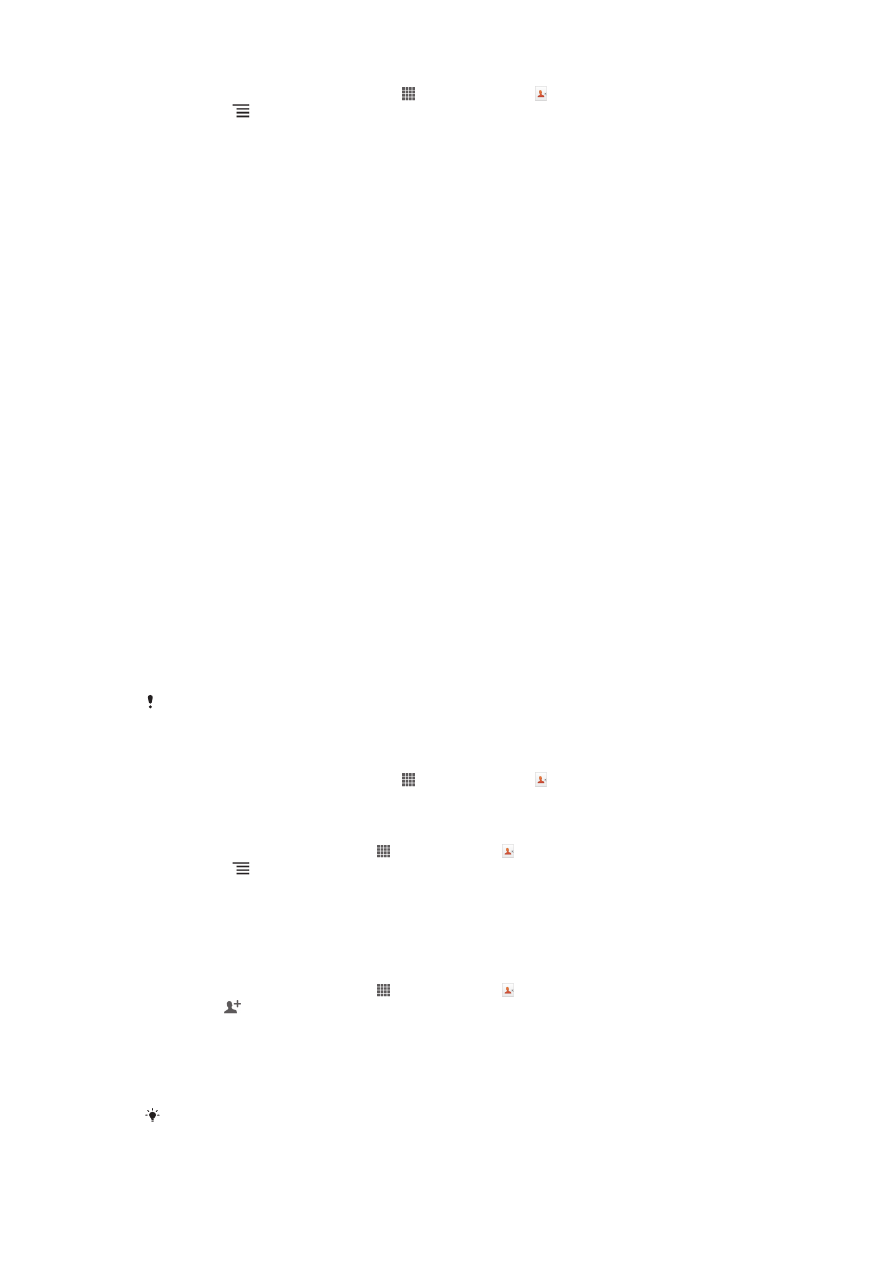
1
Iz vašeg Početni ekran, kucnite na , zatim kucnite na .
2
Pritisnite , zatim kucnite na Uvoz kontakata > Memorijska kartica.
3
Ukoliko ste postavili sinhronizacijski račun, pod taj račun možete dodati
uvezene kontakte memorijske kartice. Ili možete odabrati da samo koristite
uvezene kontakte u telefonu. Odaberite vašu željenu opciju.
4
Ukoliko imate više od jedne datoteke vizit-karte na memorijskoj kartici,
pojavljuje se lista koja prikazuje različite skupine kontakata u mobitelu, uz
odgovarajuće datume kada su oni kreirani. Odaberite skupinu koju želite uvesti.
Primanje kontakata sa drugih uređaja
Za primanje podataka o kontaktu poslanih korištenjem Bluetooth™ tehnologije
1
Pobrinite se da je Bluetooth™ funkcija uključena i da je vaš telefon postavljen
na vidljivo. Ukoliko nije, ne možete primiti podatke sa drugih uređaja.
2
Kada se od vas zatraži da potvrdite da li želite primiti datoteku, kucnite na
Prihvatiti
.
3
Povucite prema dolje panel sa obavještenjima i kucnite na datoteku koju ste
primili da biste uvezli podatke o kontaktu.
Za primanje kontakata poslatih korištenjem usluge razmjene poruka
1
Kada primite novu tekstualnu poruku, multimedijalnu poruku ili poruku e-pošte,
otvorite poruku.
2
Primljeni podaci o kontaktu se pojavljuju kao vizit-karta prilog. Kucnite na ili
dodirnite i držite vizit-kartu datoteku da biste otvorili izbornik, tako da možete
sačuvati podatke o kontaktu.